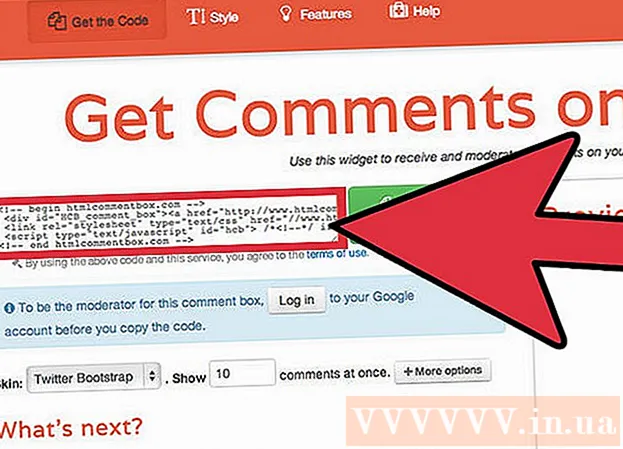লেখক:
Eugene Taylor
সৃষ্টির তারিখ:
10 আগস্ট 2021
আপডেটের তারিখ:
1 জুলাই 2024

কন্টেন্ট
- পদক্ষেপ
- 3 এর 1 পদ্ধতি: একটি পোল তৈরি করুন
- পদ্ধতি 2 এর 2: একটি জরিপে ভোট দিন
- পদ্ধতি 3 এর 3: পোলের ফলাফল দেখুন
এই উইকিহাউ আপনাকে পিসির জন্য মাইক্রোসফ্ট আউটলুক ব্যবহার করে কীভাবে একটি বহির্গামী ইমেল বার্তায় ভোটদান বোতাম যুক্ত করতে শেখায়।
পদক্ষেপ
3 এর 1 পদ্ধতি: একটি পোল তৈরি করুন
 ওপেনলুক খুলুন। স্টার্ট মেনুতে ক্লিক করুন সব অ্যাপ্লিকেশান, নির্বাচন করুন মাইক্রোসফট অফিস তারপর ক্লিক করুন মাইক্রোসফ্ট আউটলুক.
ওপেনলুক খুলুন। স্টার্ট মেনুতে ক্লিক করুন সব অ্যাপ্লিকেশান, নির্বাচন করুন মাইক্রোসফট অফিস তারপর ক্লিক করুন মাইক্রোসফ্ট আউটলুক.  ক্লিক করুন নতুন ইমেইল. এটি আউটলুকের উপরের বাম কোণে। আপনি যে বার্তায় ফরওয়ার্ড করছেন তাতে আপনি একটি বোতামও যুক্ত করতে পারেন।
ক্লিক করুন নতুন ইমেইল. এটি আউটলুকের উপরের বাম কোণে। আপনি যে বার্তায় ফরওয়ার্ড করছেন তাতে আপনি একটি বোতামও যুক্ত করতে পারেন। - কোনও বার্তা ফরোয়ার্ড করতে, বার্তায় ক্লিক করুন এবং তারপরে ক্লিক করুন ফরোয়ার্ড.
 মেনুতে ক্লিক করুন বিকল্পগুলি. এটি উইন্ডোর উপরের বামে।
মেনুতে ক্লিক করুন বিকল্পগুলি. এটি উইন্ডোর উপরের বামে।  ক্লিক করুন ভোটদান বোতাম ব্যবহার করুন. একটি ড্রপ ডাউন মেনু প্রদর্শিত হবে.
ক্লিক করুন ভোটদান বোতাম ব্যবহার করুন. একটি ড্রপ ডাউন মেনু প্রদর্শিত হবে.  একটি ভোটদান বোতাম শৈলী নির্বাচন করুন। আপনি একবার নির্বাচন করা হয়ে গেলে, "আপনি এই বার্তায় ভোটদান বোতাম যুক্ত করেছেন" বলে একটি বার্তা উপস্থিত হবে। নিম্নলিখিত বিভিন্ন বিকল্প রয়েছে:
একটি ভোটদান বোতাম শৈলী নির্বাচন করুন। আপনি একবার নির্বাচন করা হয়ে গেলে, "আপনি এই বার্তায় ভোটদান বোতাম যুক্ত করেছেন" বলে একটি বার্তা উপস্থিত হবে। নিম্নলিখিত বিভিন্ন বিকল্প রয়েছে: - অনুমোদিত / প্রত্যাখ্যাত: আপনার যখন কোনও কিছুর জন্য অনুমতি প্রয়োজন তখন এটি ব্যবহার করুন।
- হ্যাঁ না: এটি একটি দ্রুত জরিপের জন্য দরকারী।
- হ্যাঁ না হতে পারে: হ্যাঁ এবং না এর জন্য জরিপে একটি অতিরিক্ত উত্তর যুক্ত করে
- স্থায়ী: আপনাকে নিজের ভোটদানের বিকল্পগুলি যেমন তারিখ এবং সময় বিকল্পগুলি বেছে নেওয়ার অনুমতি দেয়। আপনি যদি এই বিকল্পটি চয়ন করেন, "ভোটদান এবং চেকিং বিকল্পগুলি" এর অধীনে "ভোটদান বোতাম ব্যবহার করুন" এর পাশের বাক্সটি চেক করুন, বোতামটির জন্য পাঠ্য তৈরি করুন এবং ক্লিক করুন বন্ধ.
 প্রাপকদের নির্দিষ্ট করুন। প্রয়োজনে ইমেল ঠিকানা (গুলি) এবং সিসি: ক্ষেত্রগুলিতে প্রবেশ করুন।
প্রাপকদের নির্দিষ্ট করুন। প্রয়োজনে ইমেল ঠিকানা (গুলি) এবং সিসি: ক্ষেত্রগুলিতে প্রবেশ করুন।  একটি বিষয় এবং বার্তা যুক্ত করুন। জরিপের বিশদ বর্ণনা করতে বার্তা এবং / অথবা বিষয় ক্ষেত্রগুলি ব্যবহার করুন।
একটি বিষয় এবং বার্তা যুক্ত করুন। জরিপের বিশদ বর্ণনা করতে বার্তা এবং / অথবা বিষয় ক্ষেত্রগুলি ব্যবহার করুন।  ক্লিক করুন পাঠাতে. এটি বার্তার উপরে বাম দিকে।
ক্লিক করুন পাঠাতে. এটি বার্তার উপরে বাম দিকে। - বার্তা প্রাপকদের কাছে পৌঁছে দেওয়া হলে তারা ক্লিক করতে পারেন এই পোস্টে ভোটিং বোতাম রয়েছে। ভোট দিতে এখানে ক্লিক করুন বোতামগুলি অ্যাক্সেস করতে এবং তারপরে তাদের ভোট দিতে। উত্তরগুলি আপনার ইনবক্সে সরবরাহ করা হবে।
- আপনি একটি সারণীতে সমস্ত প্রতিক্রিয়া দেখতে পারেন। এটি করতে, একটি উত্তর বার্তা খুলুন, ক্লিক করুন প্রেরক নিম্নরূপ প্রতিক্রিয়া জানিয়েছেন বার্তার শিরোনামে, তারপরে ক্লিক করুন ভয়েস প্রতিক্রিয়া দেখুন.
পদ্ধতি 2 এর 2: একটি জরিপে ভোট দিন
 ওপেনলুক খুলুন। স্টার্ট মেনুতে ক্লিক করুন সব অ্যাপ্লিকেশান, নির্বাচন করুন মাইক্রোসফট অফিস তারপর ক্লিক করুন মাইক্রোসফ্ট আউটলুক.
ওপেনলুক খুলুন। স্টার্ট মেনুতে ক্লিক করুন সব অ্যাপ্লিকেশান, নির্বাচন করুন মাইক্রোসফট অফিস তারপর ক্লিক করুন মাইক্রোসফ্ট আউটলুক.  পোল সমেত বার্তাটি ডাবল ক্লিক করুন। এটি বার্তাটি তার নিজস্ব উইন্ডোতে খুলবে।
পোল সমেত বার্তাটি ডাবল ক্লিক করুন। এটি বার্তাটি তার নিজস্ব উইন্ডোতে খুলবে। - পঠন প্যানে বার্তাটি দেখার সময় ক্লিক করুন ভোট দিতে এখানে ক্লিক করুন বার্তার শিরোনামে, তারপরে শেষ পদক্ষেপে যান।
 ট্যাবে ক্লিক করুন বার্তা. এটি জানালার শীর্ষে।
ট্যাবে ক্লিক করুন বার্তা. এটি জানালার শীর্ষে।  ক্লিক করুন ভোট দিতে. এটি "প্রতিক্রিয়া" শিরোনামের অধীনে।
ক্লিক করুন ভোট দিতে. এটি "প্রতিক্রিয়া" শিরোনামের অধীনে।  আপনি যে বিকল্পটি চান তা ক্লিক করুন। এটি আপনার ভোট জরিপের ফলাফলগুলিতে যুক্ত করবে।
আপনি যে বিকল্পটি চান তা ক্লিক করুন। এটি আপনার ভোট জরিপের ফলাফলগুলিতে যুক্ত করবে।
পদ্ধতি 3 এর 3: পোলের ফলাফল দেখুন
 ওপেনলুক খুলুন। স্টার্ট মেনুতে ক্লিক করুন সব অ্যাপ্লিকেশান, নির্বাচন করুন মাইক্রোসফট অফিস তারপর ক্লিক করুন মাইক্রোসফ্ট আউটলুক.
ওপেনলুক খুলুন। স্টার্ট মেনুতে ক্লিক করুন সব অ্যাপ্লিকেশান, নির্বাচন করুন মাইক্রোসফট অফিস তারপর ক্লিক করুন মাইক্রোসফ্ট আউটলুক. - আপনি একটি পোল তৈরি করার পরে এই ফলাফলটি ব্যবহার করুন এবং ফলাফলগুলি দেখতে চান।
 ফোল্ডারে ক্লিক করুন প্রেরিত জিনিস. এটি বাম প্যানেলে আছে।
ফোল্ডারে ক্লিক করুন প্রেরিত জিনিস. এটি বাম প্যানেলে আছে।  পোল সমেত বার্তাটি ক্লিক করুন। এটি পঠন প্যানেটিতে বার্তাটি খোলে।
পোল সমেত বার্তাটি ক্লিক করুন। এটি পঠন প্যানেটিতে বার্তাটি খোলে।  ট্যাবে ক্লিক করুন বার্তা. এটি জানালার শীর্ষে।
ট্যাবে ক্লিক করুন বার্তা. এটি জানালার শীর্ষে।  ক্লিক করুন যাচাই করা. এটি "দেখুন" শিরোনামের অধীনে। জরিপের ফলাফলগুলি এখন উইন্ডোর একটি টেবিলের মধ্যে উপস্থিত হবে।
ক্লিক করুন যাচাই করা. এটি "দেখুন" শিরোনামের অধীনে। জরিপের ফলাফলগুলি এখন উইন্ডোর একটি টেবিলের মধ্যে উপস্থিত হবে। - আপনি দেখুন যাচাই করাকমপক্ষে কোনও প্রাপক একটি ভোট না দেওয়া পর্যন্ত বোতামটি।